windows10重装系统如何操作
- 分类:Win10 教程 回答于: 2023年03月08日 09:10:20
平时在使用电脑的win10系统的过程中如果出现卡顿,死机等等情况时下,很多用户都不知所措,也不知道要如何解决,其实他可以通过重装win10系统来修复解决,现在就由小编来为大家详细介绍一下windows10重装系统步骤教程,大家一起来看看吧。
工具/原料:
系统版本:windows10系统
品牌型号: 华硕UL30KU23A
软件版本:小鱼装机工具v3.1.319.329
方法/步骤:
方法一:使用小鱼装机工具一键重装win10
1、首先下载小鱼系统软件,再打开后选择在线重装栏目,我们找到要安装的系统版本后,点击下一步。
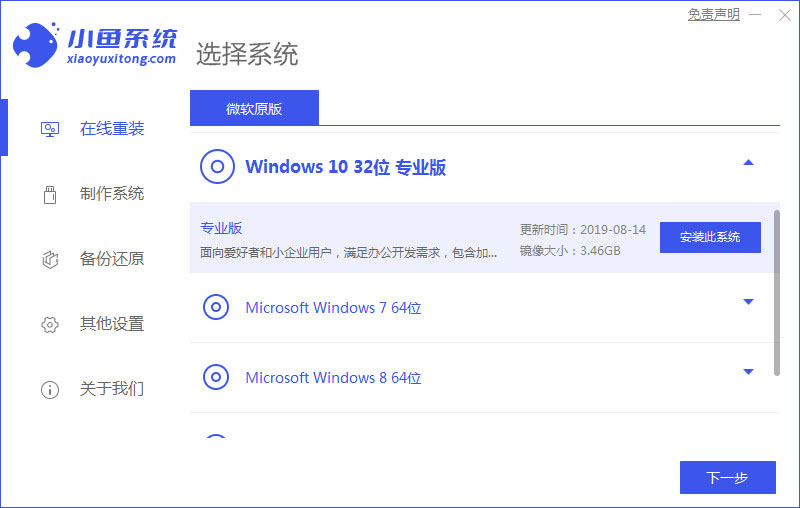
2、耐心等待,下载搜集系统镜像、系统软件等等各种资源 。
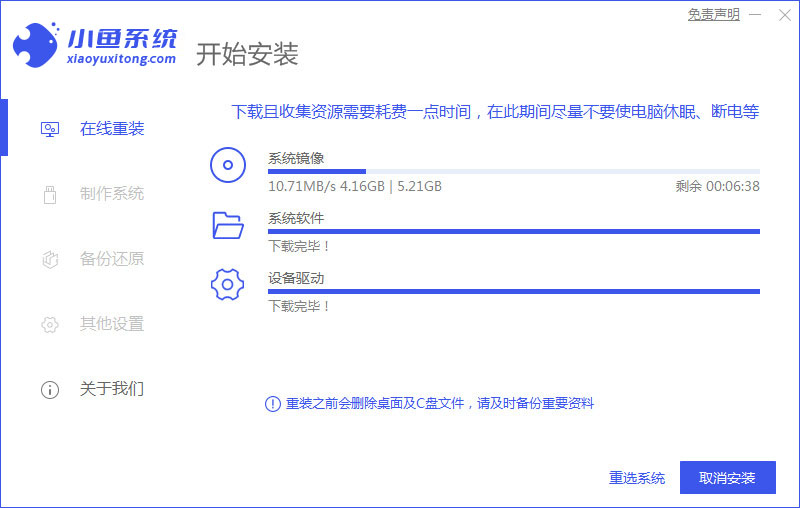
3、耐心等待安装环境部署完毕后,点击立即重启电脑。

4、进入启动管理器界面,选择第二项,按回车。
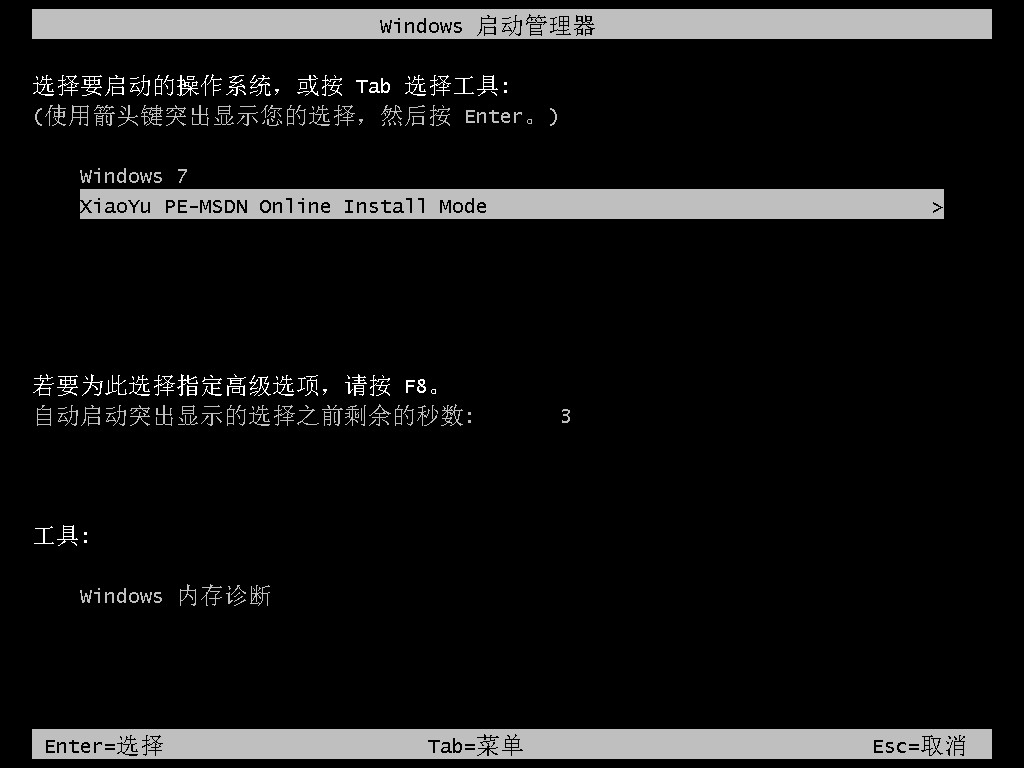
5、耐心等待系统自动安装。
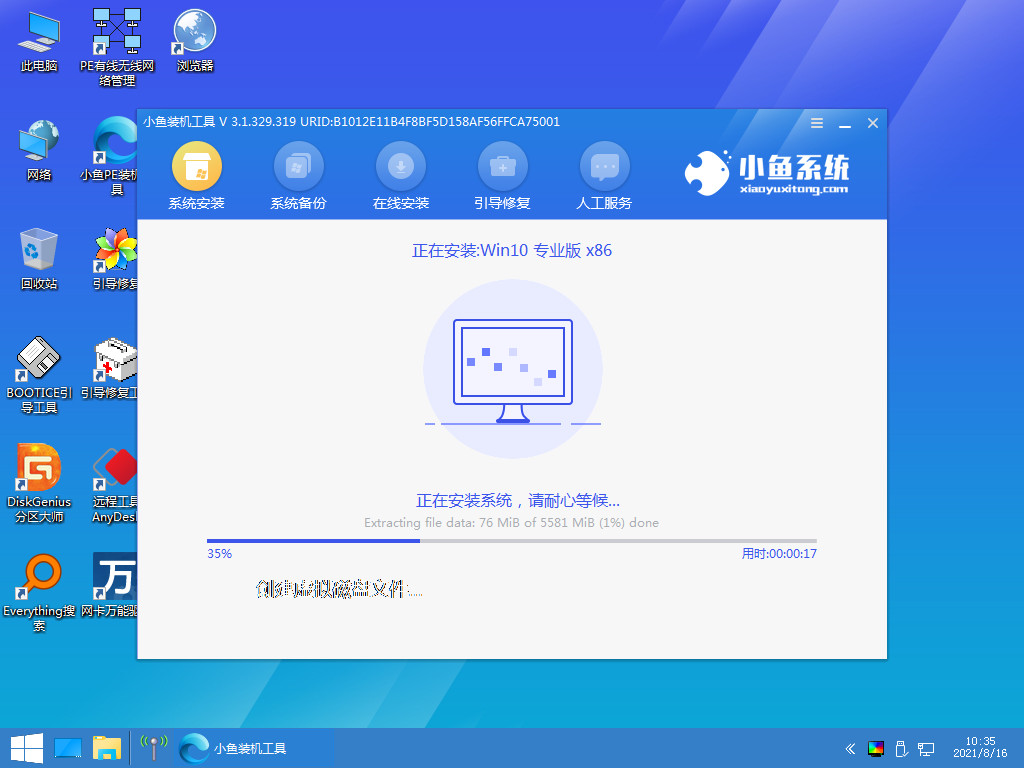
6、提示安装完成后,点击立即重启。
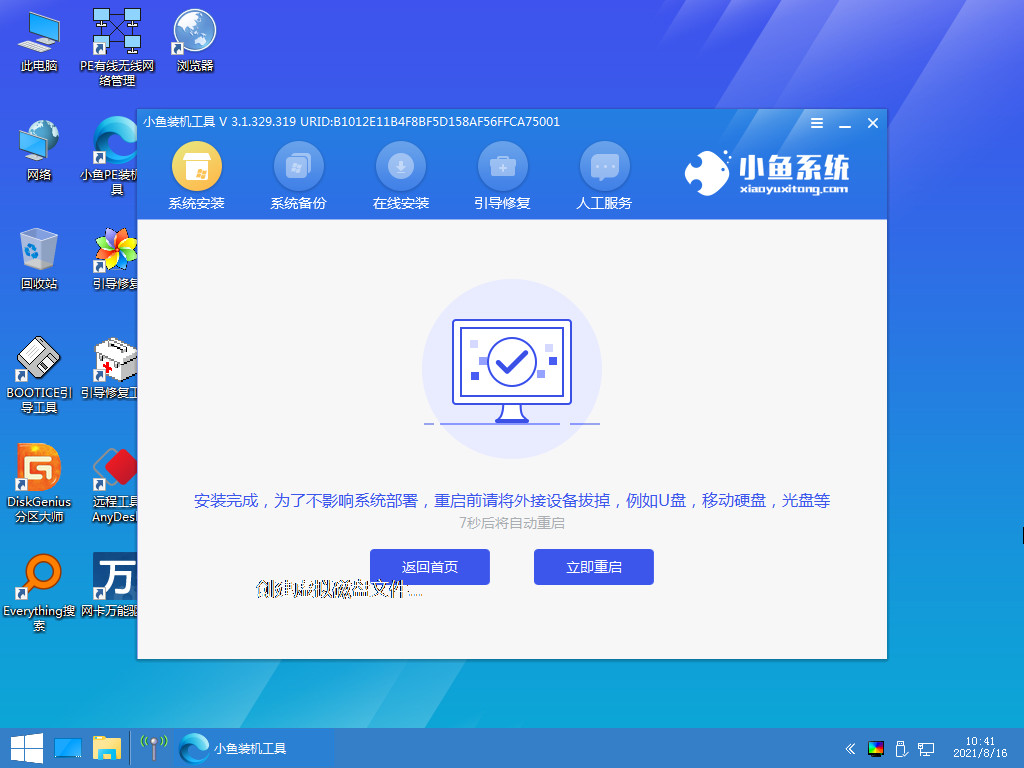
7、耐心等待系统重启电脑中,我们无需其余操作。

8、直至进入到系统桌面,即表示windows10重装系统完成。
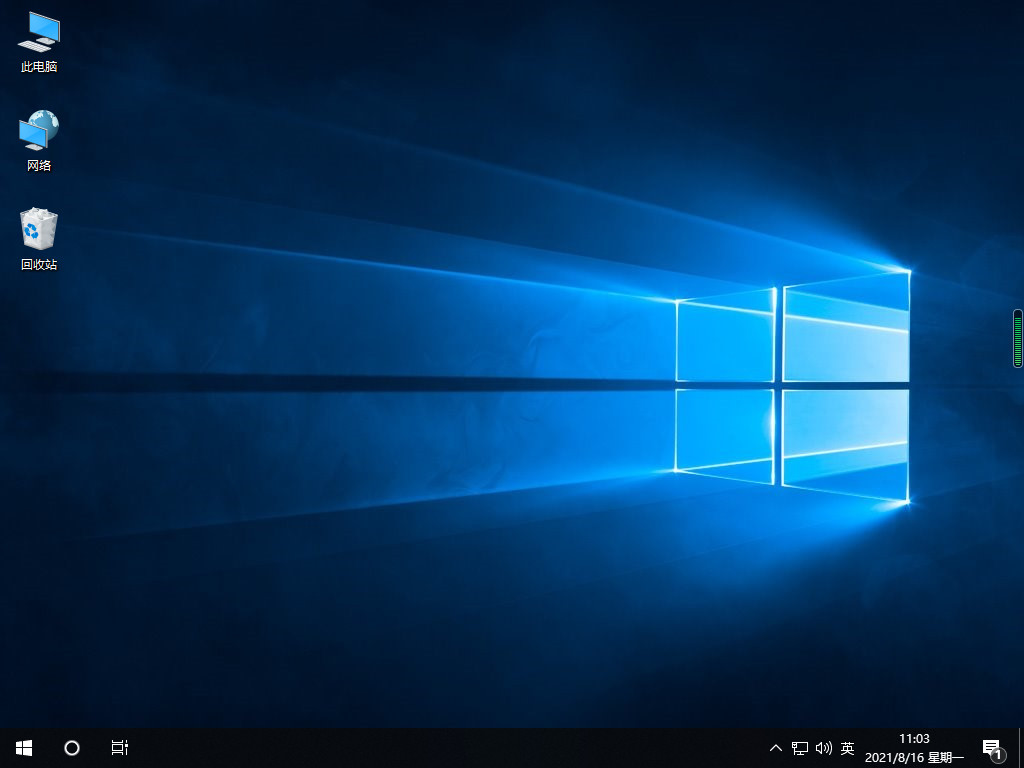
方法二:使用小白一键重装系统u盘重装系统win10
1、首先下载安装小白一键重装系统软件,打开后将u盘插入电脑接口,选择u盘,点击开始制作。
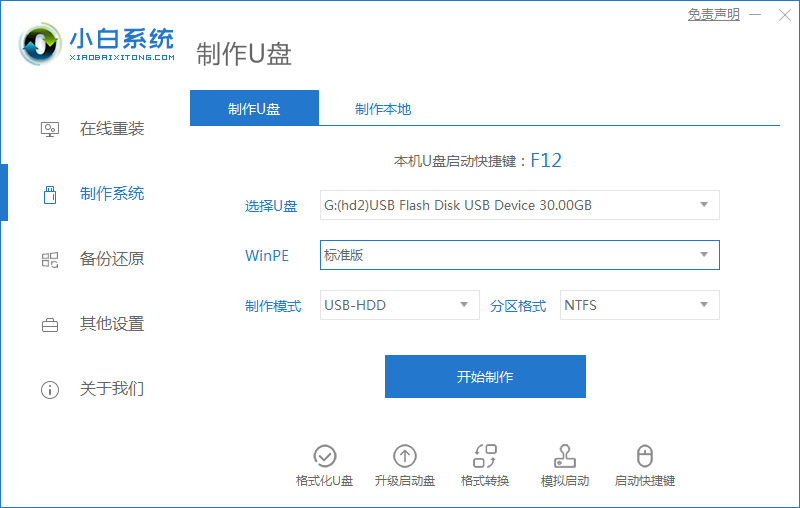
2、选择需要安装的win10系统,点击开始制作。
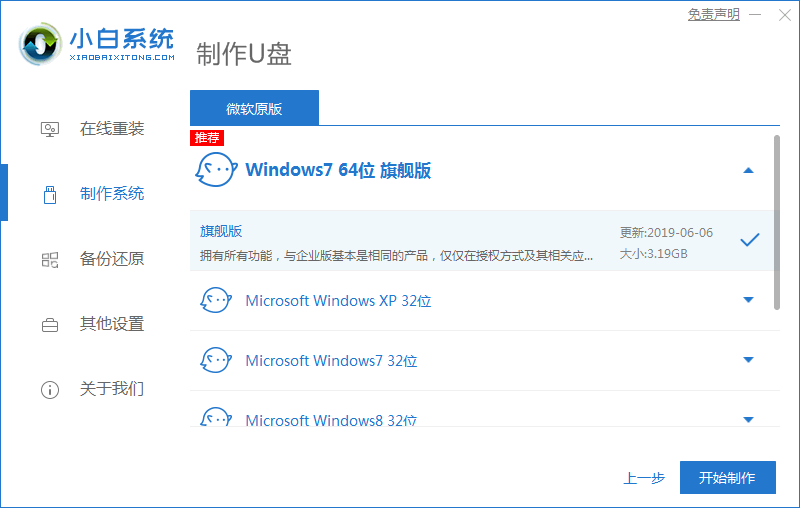
3、提示是否备份好u盘内的有用资料,确认备份好后,鼠标点击确定。
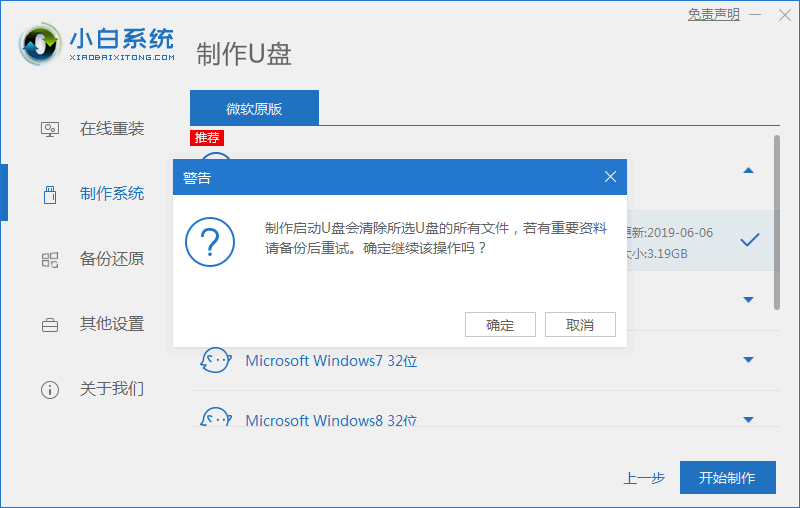
4、耐心等待下载安装系统所需要的各种资源。

5、提示u盘启动盘制作完成后,点击返回,注意需要记住开机热键。

6、将u盘插入要安装系统的电脑接口,开机按启动热键进入系统,选择usb项,回车。
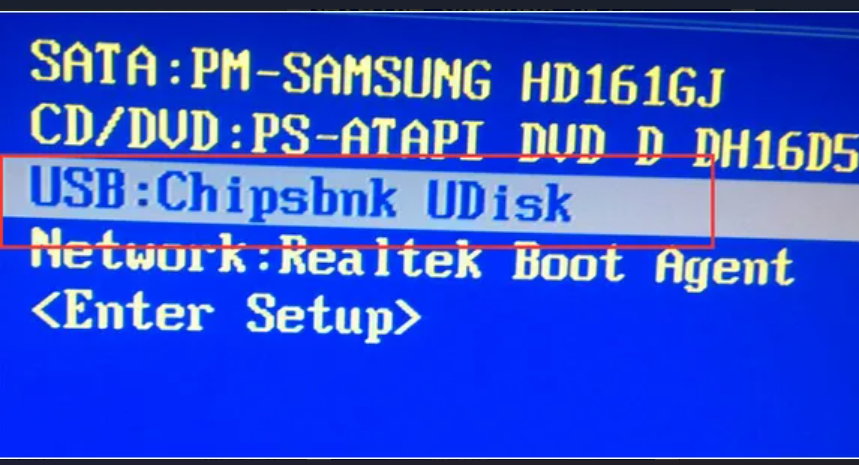
7、请大家耐心等待系统自动安装。
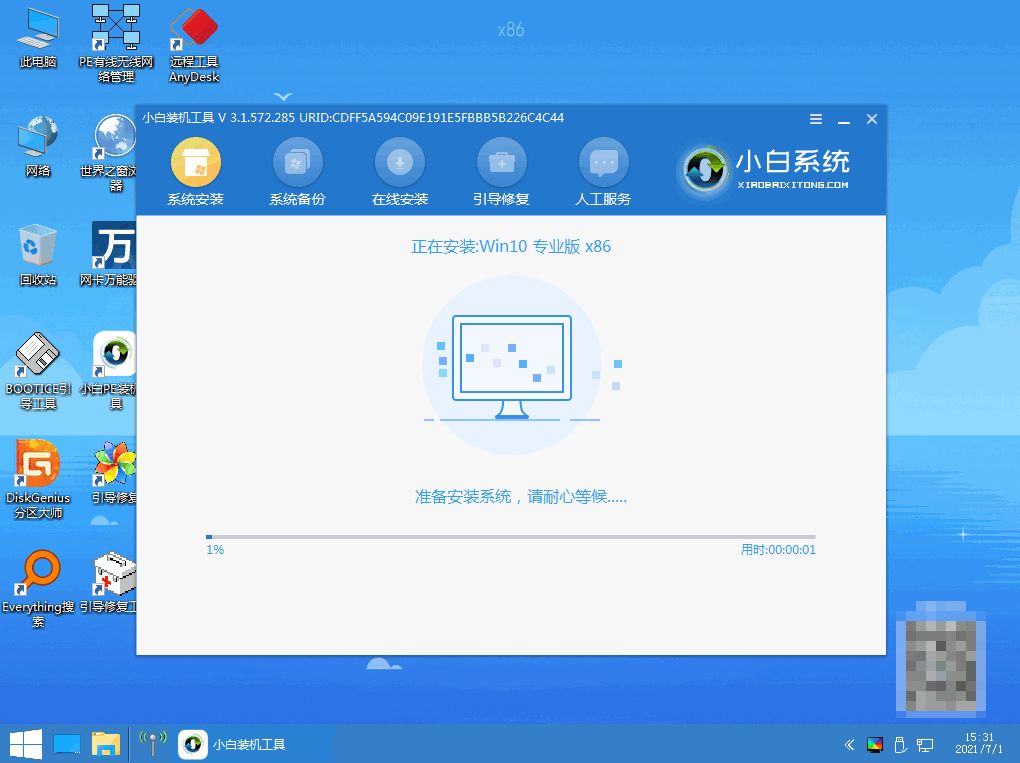
8、弹出引导修复工具,点击确定。
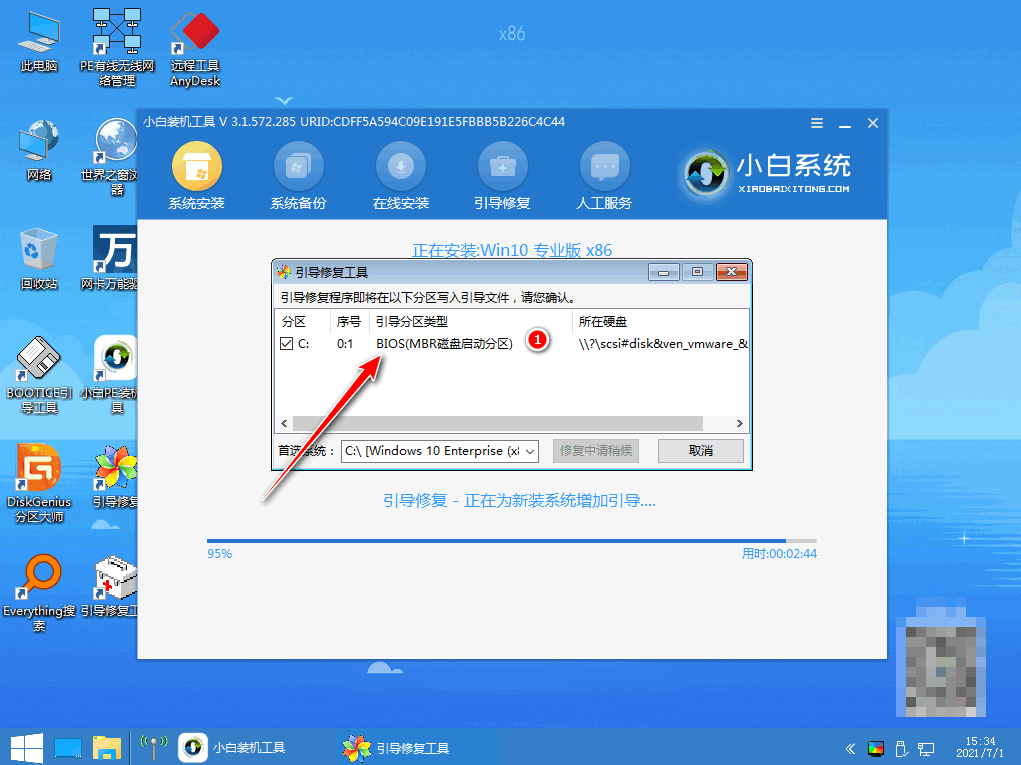
9、提示安装完成后,点击立即重启。
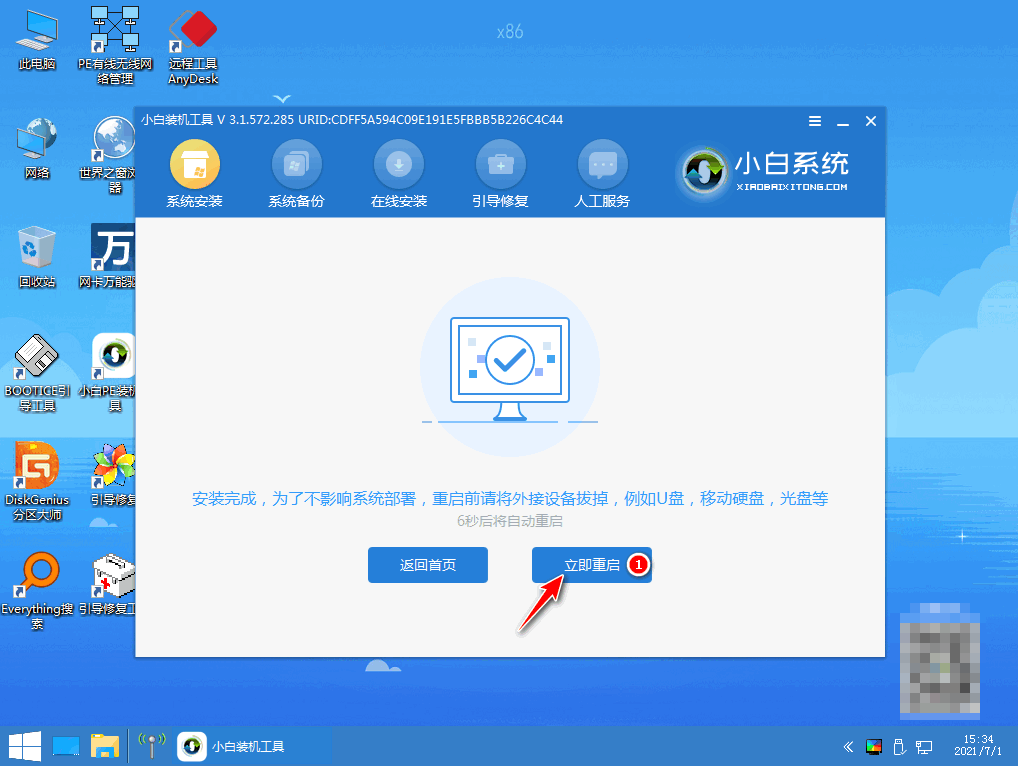
10、重启电脑之后进入win7pe系统,选择windows10,按回车。
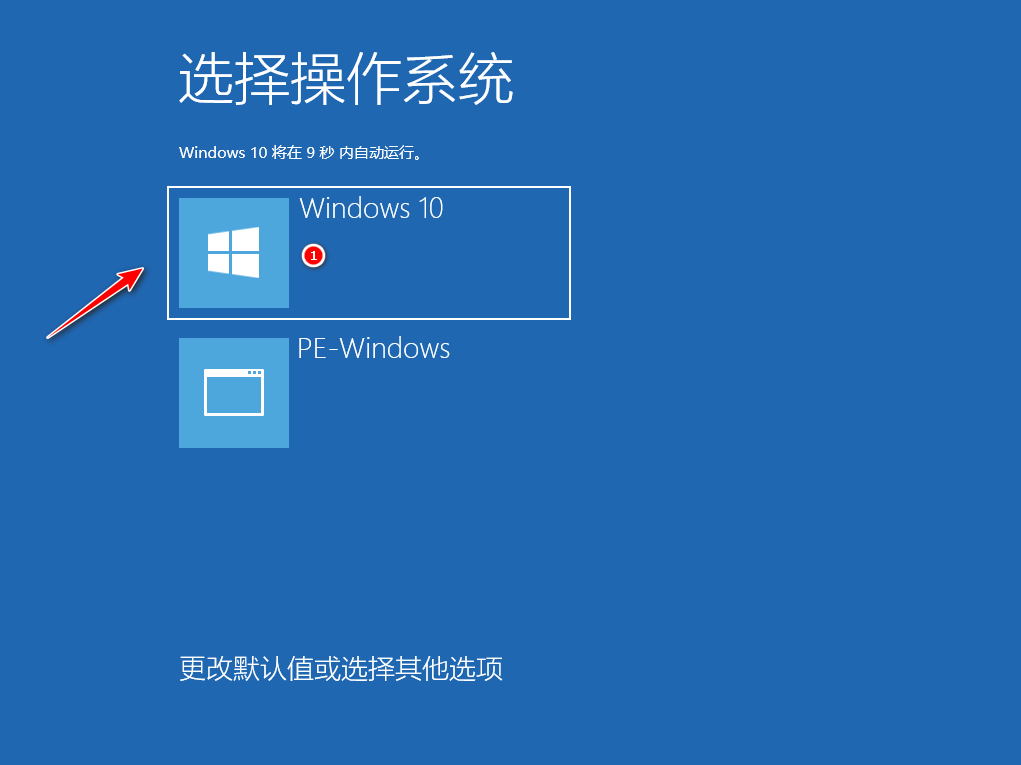
11、直至进入系统桌面,即说明windows10重装系统完成。
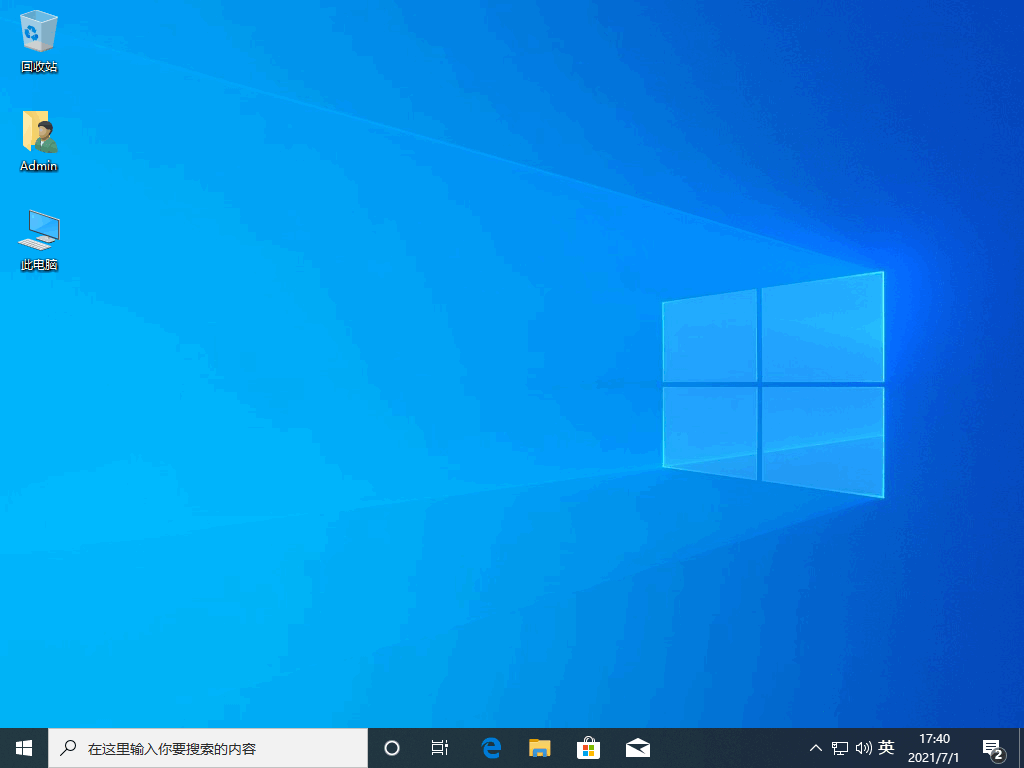
总结:
1、使用小鱼装机工具一键重装win10;
2、使用小白一键重装系统u盘重装系统win10。
 有用
26
有用
26


 小白系统
小白系统


 1000
1000 1000
1000 1000
1000 1000
1000 1000
1000 1000
1000 1000
1000 1000
1000 1000
1000 1000
1000猜您喜欢
- 简单几招教会你win10日历怎么放在桌面..2020/10/03
- win10系统电脑运行快捷键是哪个键_小..2021/11/30
- win10安装官网-win10官网安装教程..2022/02/01
- 详解win7旗舰版如何升级到win10..2019/03/15
- 电脑坏了如何重装系统win102023/03/21
- win10任务栏透明化实现方法2020/01/06
相关推荐
- win10镜像重装系统详细步骤教程..2021/11/01
- 怎么把电脑重装系统win102022/10/08
- WIN10升级助手的方法步骤2022/03/12
- win10游戏模式设置下载方法2023/05/02
- 万能网卡驱动如何安装,小编教你解决万..2017/11/29
- 小白一键重装win10系统教程2022/03/07

















